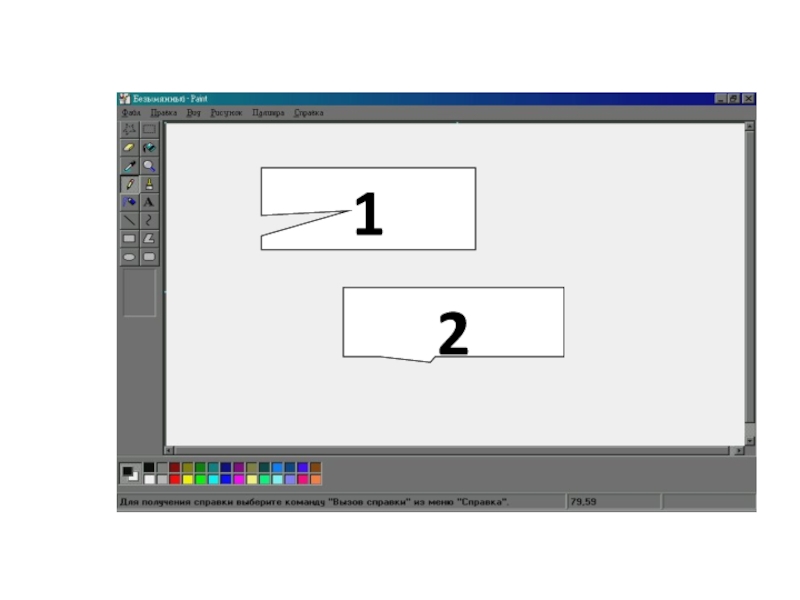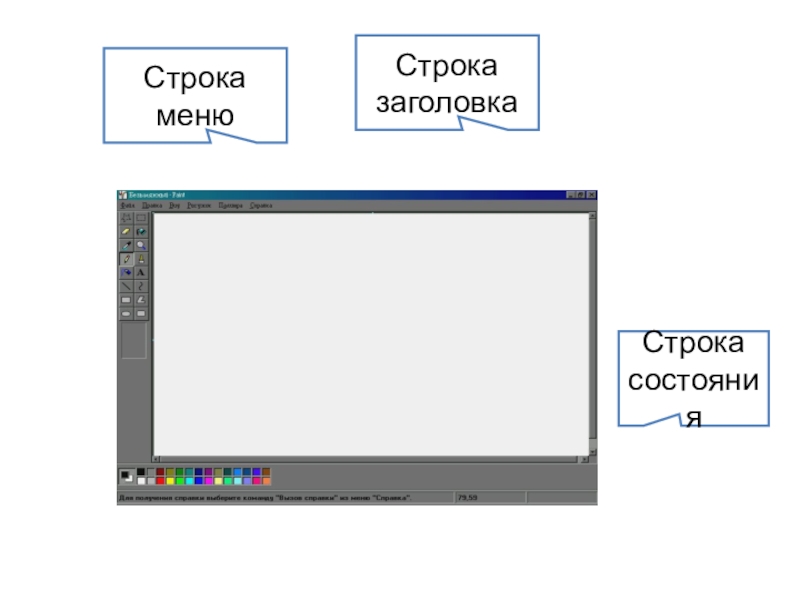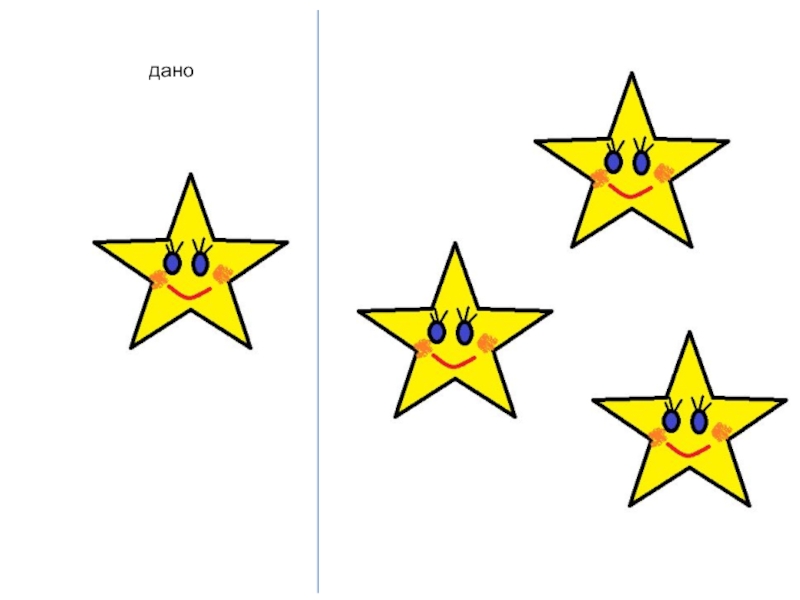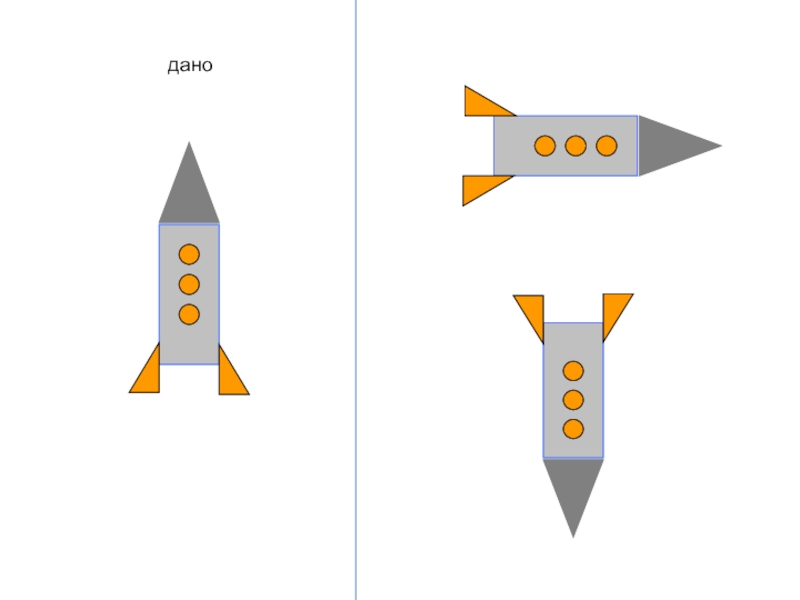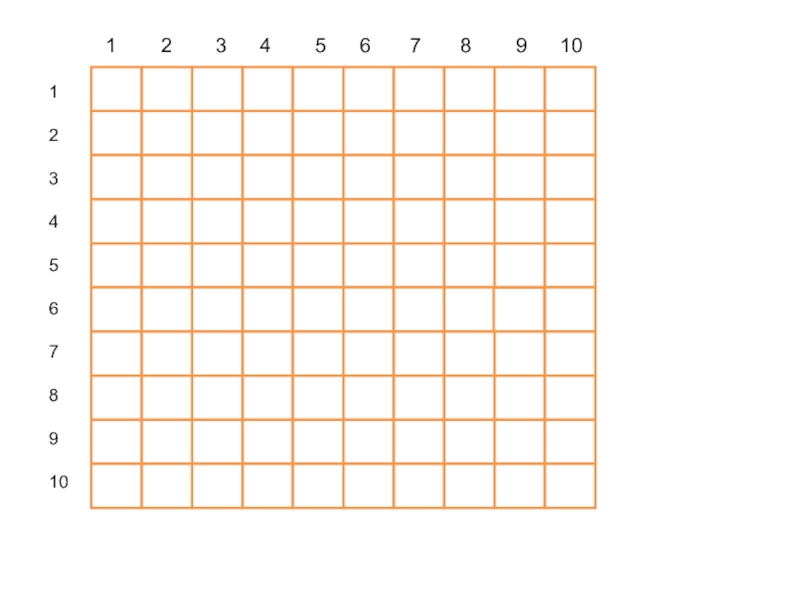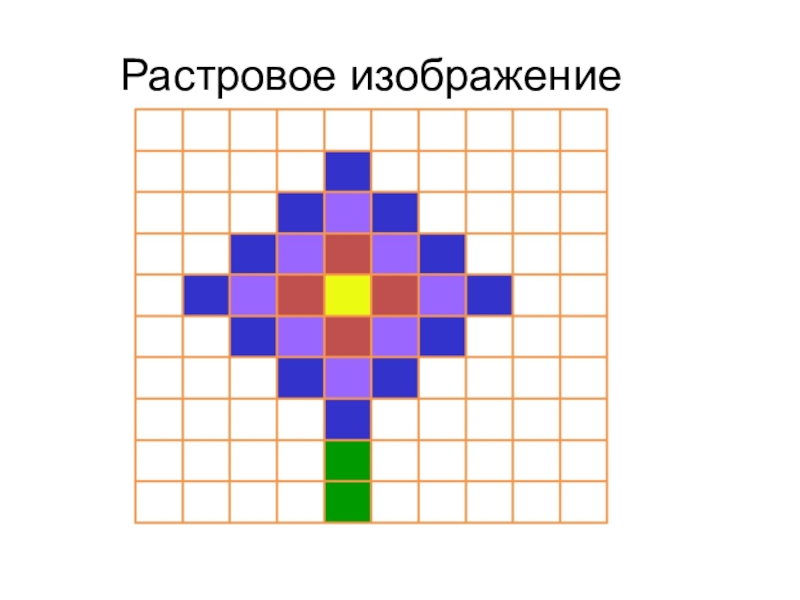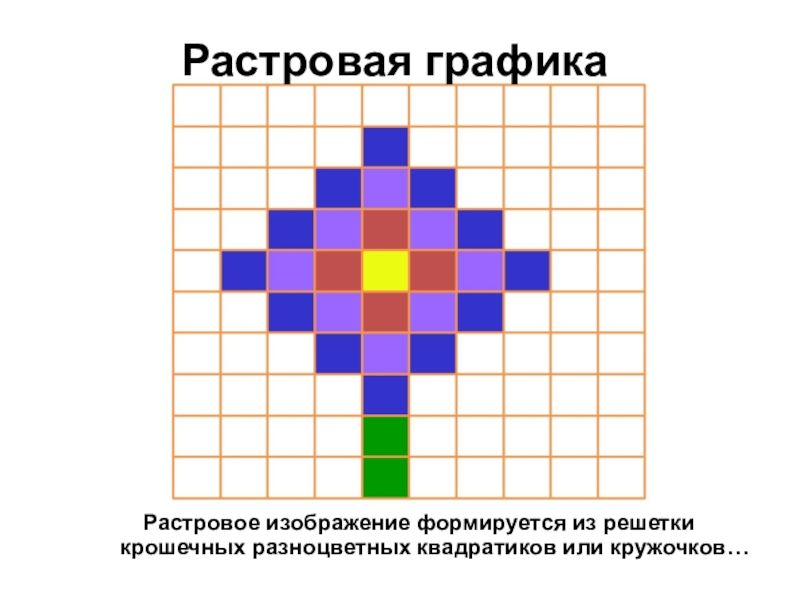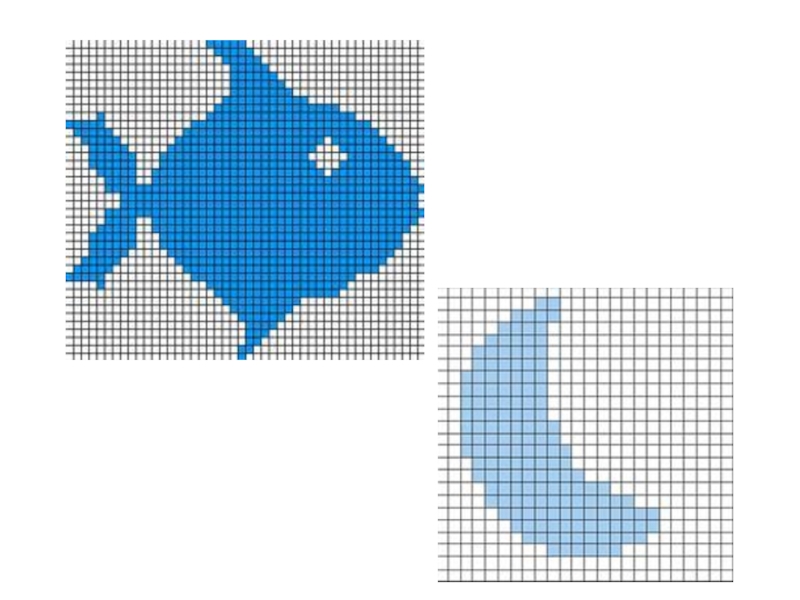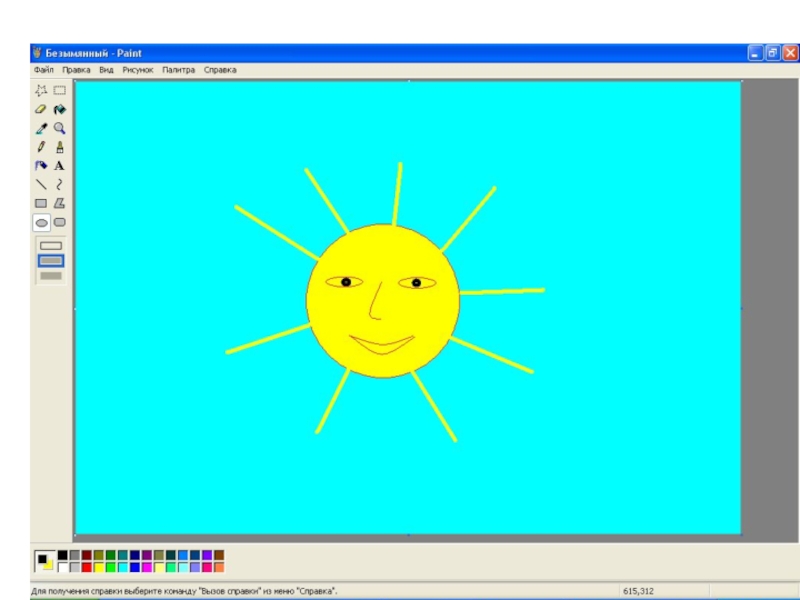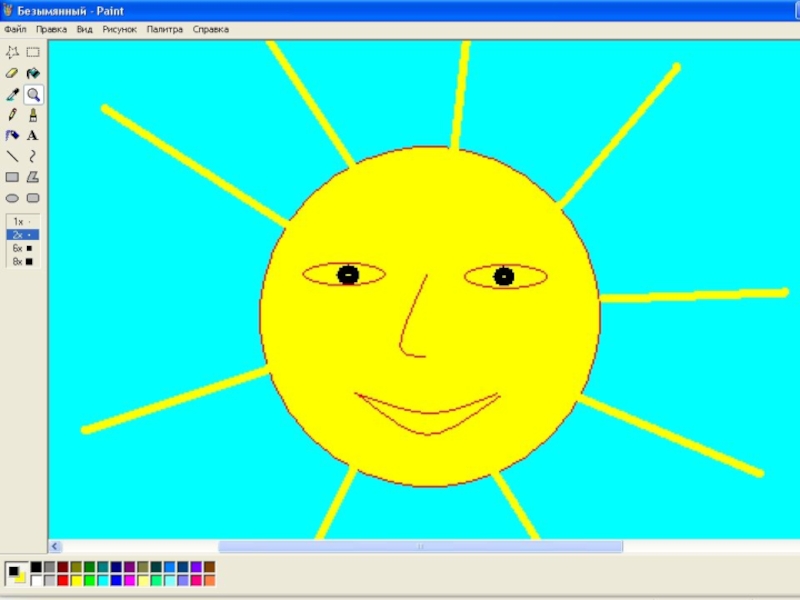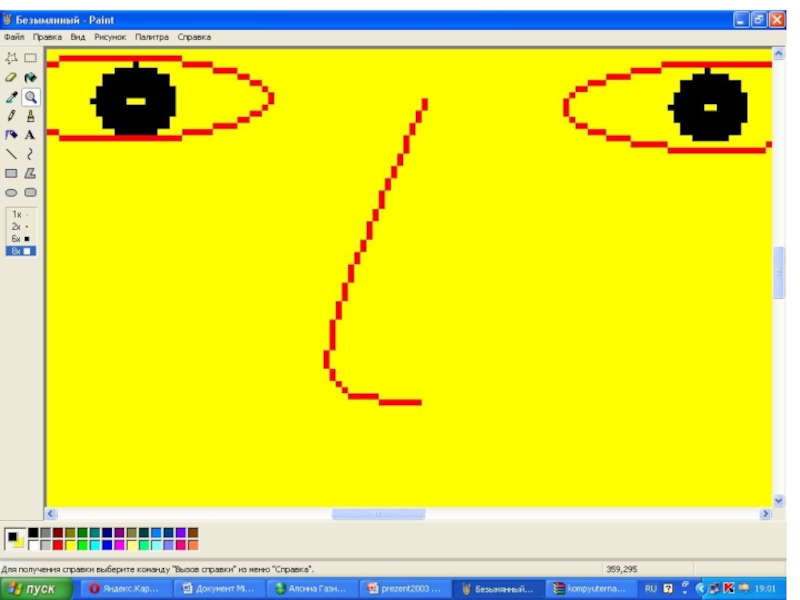учителя информатики МБОУ “Ново-Ашапская ООШ” Эрматова А.Г.
- Главная
- Разное
- Образование
- Спорт
- Естествознание
- Природоведение
- Религиоведение
- Французский язык
- Черчение
- Английский язык
- Астрономия
- Алгебра
- Биология
- География
- Геометрия
- Детские презентации
- Информатика
- История
- Литература
- Математика
- Музыка
- МХК
- Немецкий язык
- ОБЖ
- Обществознание
- Окружающий мир
- Педагогика
- Русский язык
- Технология
- Физика
- Философия
- Химия
- Шаблоны, фоны, картинки для презентаций
- Экология
- Экономика
Презентация, доклад на тему Урок по информатике Компьютерная графика
Содержание
- 1. Урок по информатике Компьютерная графика
- 2. Компьютерная графика - это… разные виды графических изображений, создаваемых или обрабатываемых с помощью компьютера
- 3. В каком графическом редакторе мы работали на прошлых уроках?Как в него войти?
- 4. 12
- 5. Панель инструментовпалитра
- 6. 12222333
- 7. Строка заголовкаСтрока менюСтрока состояния
- 8. дано
- 9. дано
- 10. 1 2
- 11. Растр (нем. Raster, от лат. rastrum — грабли) — многозначный термин. Растр (оптика) — решётка…
- 12. Растровое изображение
- 13. Растровая графикаРастровое изображение формируется из решетки крошечных разноцветных квадратиков или кружочков…
- 14. …которые называются пикселями Пиксель-это…(pixel — picture element)
- 15. Слайд 15
- 16. Изменение масштаба в редакторе Paint. Инструмент “Масштаб”
- 17. Слайд 17
- 18. Слайд 18
- 19. Слайд 19
- 20. МИНУТА РЕЛАКСАЦИИМИНУТА РЕЛАКСАЦИИ
- 21. До Луны не может птица
Компьютерная графика - это… разные виды графических изображений, создаваемых или обрабатываемых с помощью компьютера
Слайд 2Компьютерная графика - это… разные виды графических изображений, создаваемых или обрабатываемых с
помощью компьютера
Слайд 11Растр (нем. Raster, от лат. rastrum — грабли) — многозначный термин.
Растр (оптика) — решётка…
Слайд 13Растровая графика
Растровое изображение формируется из решетки крошечных разноцветных квадратиков или кружочков…
Слайд 14…которые называются пикселями
Пиксель-это…
(pixel — picture element) — черно-белые или цветные
точки, на которые разделен экран монитора.
Слайд 16Изменение масштаба в редакторе Paint.
Инструмент “Масштаб” служит для увеличения масштаба
отображения текущего рисунка. Можно выбрать коэффициент увеличения “1х”, “2х”, “6х” и “8х” в специальной панели. Или можно установить появившийся прямоугольник над той областью рисунка, который хотят рассмотреть в увеличенном масштабе, и нажать на левую кнопку мыши. В увеличенном масштабе можно работать с отдельными пикселями, составляющими изображение рисунка. Чтобы восстановить исходный масштаб изображения, выбирают коэффициент “1х”.
При изменении масштаба нужная часть рисунка может пропасть с видимой части рабочего окна Paint, т.к. новый размер рисунка в несколько раз превосходит размер рабочей области. Необходимо прокрутить окно, чтобы рисунок появился в рабочей области. Для этого используются полосы вертикальной и горизонтальной прокрутки соответственно с правой и нижней стороны рабочей области.
Также можно изменять масштаб изображения через подменю “Вид”, используя команду “Масштаб” и “Выбрать”. В этом случае коэффициент масштаба задается в % - 100%, 200%, 400%, 600% и 800%.
Примечание. Увеличив масштаб изображения, можно точнее отредактировать небольшой участок рисунка.
При изменении масштаба нужная часть рисунка может пропасть с видимой части рабочего окна Paint, т.к. новый размер рисунка в несколько раз превосходит размер рабочей области. Необходимо прокрутить окно, чтобы рисунок появился в рабочей области. Для этого используются полосы вертикальной и горизонтальной прокрутки соответственно с правой и нижней стороны рабочей области.
Также можно изменять масштаб изображения через подменю “Вид”, используя команду “Масштаб” и “Выбрать”. В этом случае коэффициент масштаба задается в % - 100%, 200%, 400%, 600% и 800%.
Примечание. Увеличив масштаб изображения, можно точнее отредактировать небольшой участок рисунка.